Selles artiklis näitan teile, kuidas avada ja blokeerida porte Ubuntu vaikimisi tulemüüri UFW kaudu. Alustame.
UFW installimine Ubuntu:
UFW tulemüüri tarkvara tuleks vaikimisi installida Ubuntu töölaua ja serveri operatsioonisüsteemidesse. Kui UFW pole teie Ubuntu masinas saadaval, saate selle hõlpsasti installida, kuna see on saadaval Ubuntu ametlikus paketihoidlas. Kõigepealt värskendage APT paketi hoidla vahemälu järgmise käsuga:
$ sudo apt värskendusNüüd installige UFW järgmise käsuga:
$ sudo apt install ufw -yUFW tuleks installida. Nagu näete, on see minu puhul juba installitud.
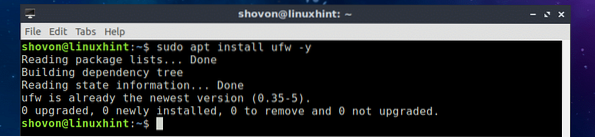
UFW aktiveerimine Ubuntu:
Isegi kui UFW on juba installitud, ei pruugi see teie Ubuntu masinas aktiivne olla. Selles jaotises näitan teile, kuidas Ubuntu UFW-d aktiveerida. Kõigepealt kontrollige, kas UFW-teenus töötab, järgmise käsuga:
$ sudo systemctl olek ufwNagu näete, töötab UFW-teenus.
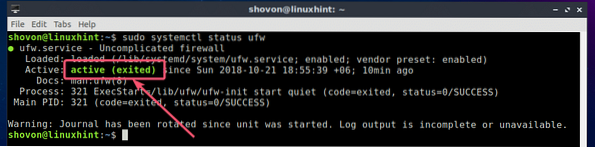
Kui UFW-teenus ei tööta, peaksite saama seda käivitada järgmise käsuga:
$ sudo systemctl start ufw
Vaikimisi on UFW Ubuntus passiivne. Niisiis, peate UFW käsitsi aktiveerima.
Järgmise käsuga saate kontrollida, kas UFW on aktiivne või mitte
$ sudo ufw olekNagu näete, on UFW passiivne.

UFW aktiveerimiseks käivitage järgmine käsk:
$ sudo ufw lubadaUFW peaks olema aktiveeritud.

Pordide lubamine ja blokeerimine rakenduse profiilide abil:
UFW abil saate lubada või blokeerida pordid rakenduse profiilide abil. Oletame näiteks, et soovite lubada või blokeerida pordi 80, mis on Apache veebiserveri vaikeport. Selle asemel, et käskida UFW-l lubada või blokeerida port 80, võite lihtsalt öelda, et blokeerige Apache'i rakenduse profiil. See on UFW tulemüüri tõeliselt kena omadus.
Järgmise käsuga saate loetleda kõik UFW-toega rakenduse profiilid:
$ sudo ufw rakenduste loend
Nagu näete, on saadaval olevad rakenduse profiilid loetletud. Huvitav on siin see, et loetletud on ainult teie Ubuntu masinasse installitud rakendused. Kui mõni rakenduse profiil pole siin saadaval, ärge muretsege. Kui olete tarkvarapaketi installinud, peaks olema installitud ka selle rakenduse UFW profiil ja see peaks ilmuma siia.

Nüüd saate lubada rakenduse profiili pordid (ütleme nii Apache) järgmise käsuga:
$ sudo ufw lubab Apache'iNagu näete, nõutavad tulemüüri reeglid lubavad Apache rakenduse profiil on lisatud.

Järgmised käsud näete, millised pordid on lubatud ja millised pordid on blokeeritud:
$ sudo ufw olekNagu näete, on Apache'i rakenduse profiilis olevad pordid lubatud.
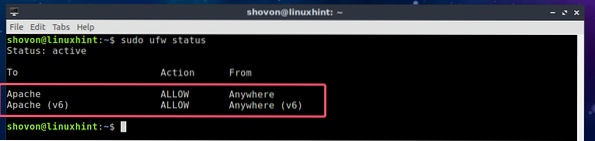
Pordid saate blokeerida ka rakenduse profiilide abil.
Rakenduse profiili pordide blokeerimine (oletame Apache), käivitage järgmine käsk:
$ sudo ufw eitab Apache'iNagu näete, on nõutavad reeglid sadamate blokeerimiseks määratletud Apache rakenduse profiil lisatakse UFW tulemüürile.

Nagu näete, on Apache rakenduse profiilis määratletud pordid blokeeritud.

UFW rakenduse profiilide mõjutatud sadamate väljaselgitamine:
Kui te ei tea, milliseid porde rakenduse profiil lubab või blokeerib, saate selle väga lihtsalt teada. Näiteks selleks, et näha, milliseid porte on Apache rakenduse profiil lubab või blokeerib, käivitage järgmine käsk:
$ sudo ufw rakenduse teave ApacheNagu näete, lubab või blokeerib Apache rakenduse profiil TCP-pordi 80.
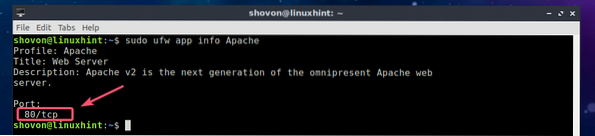
Sama teabe saate teada ka rakenduse profiilide konfiguratsioonifaili lugedes. Konfiguratsioonifailid asuvad / etc / ufw / applications.d / kataloogi. Kõigi installitud UFW-profiilide konfiguratsioonifailid saate loetleda järgmise käsuga:
$ ls -R / etc / ufw / rakendused.dNagu näete, on seal konfiguratsioonifail apache2-utils.ufw.profiil Apache UFW profiilide jaoks.

Nüüd avage apache2-utils.ufw.profiil konfiguratsioonifail järgmise käsuga:
$ cat / etc / ufw / applications.d / apache2-utils.ufw.profiilNagu näete, kontrollib Apache rakendus TCP-pordi 80 tulemüüri reegleid.
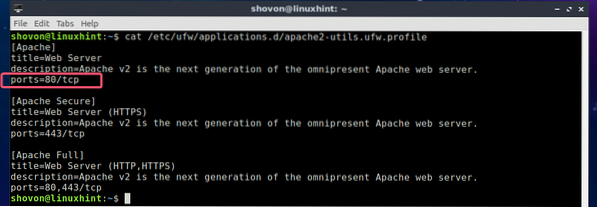
Põhjus, miks ma teile ka käsitsi näitasin, on see, et näete, kui lihtne on vajadusel omaenda kohandatud rakenduse profiili konfigureerida. Konfiguratsioonifailid on tõesti lihtsad ja iseenesestmõistetavad.
Pordide numbri abil lubamine ja blokeerimine:
Kui te ei soovi kasutada ühtegi rakenduse profiili, soovite lihtsalt lubada või blokeerida pordid tavapärasel viisil (pordinumbrite abil), siis on see jaotis teie jaoks. UFW abil saate porte lubada või blokeerida ka pordi numbri abil.
Näiteks TCP-pordi 8080 lubamiseks UFW abil käivitage järgmine käsk:
$ sudo ufw lubab 8080 / tcpTCP-pordi 8080 lubamiseks tuleks lisada vajalikud tulemüüri reeglid.

Nagu näete, on TCP-port 8080 lubatud.
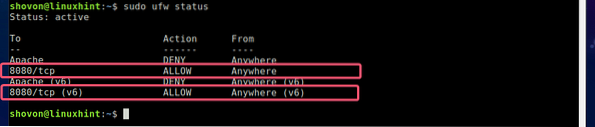
UDP-pordi 4444 blokeerimiseks käivitage järgmine käsk:
$ sudo ufw eitab 4444 / udpUDP-pordi 4444 blokeerimiseks tuleks lisada vajalikud tulemüüri reeglid.

Nagu näete, on UDP port 4444 blokeeritud.
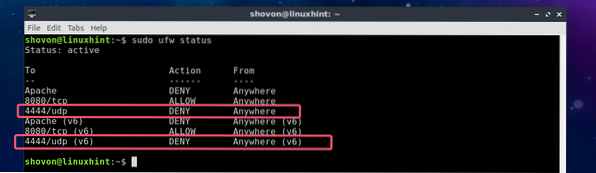
Võite lubada ka TCP- ja UDP-porti (ütleme nii 2322) samal ajal järgmise käsuga:
$ sudo ufw allow 2322Samamoodi saate blokeerida TCP ja UDP pordi (ütleme nii, et) 4514) samal ajal järgmise käsuga:
$ sudo ufw eitab 4514Nii lubate ja blokeerite porte, kasutades Ubuntu UFW-d. Täname selle artikli lugemise eest.
 Phenquestions
Phenquestions


